文章详情页
搜狗浏览器app打开智能预读功能的方法
浏览:106日期:2023-08-23 17:39:16
搜狗浏览器app是一款高效实用的手机浏览器软件,该软件依托人工智能和大数据处理等核心技术,给用户提供了丰富的内容资源以及强大的搜索能力。在生活中,很多小伙伴都会使用这款软件搜索网页。在浏览网页的时候,我们可以开启智能预读功能,这样软件就会提前加载下一页内容,从而让网页浏览更加的流畅。但是有很多新入手这款软件的小伙伴不知道怎么开启这个功能,那么接下来小编就给大家详细介绍一下搜狗浏览器app打开智能预读功能的具体操作方法,有需要的朋友可以看一看。

1.首先打开手机,我们在手机桌面上找到搜狗浏览器app,点击该软件的快捷图标将其打开,如下图所示。
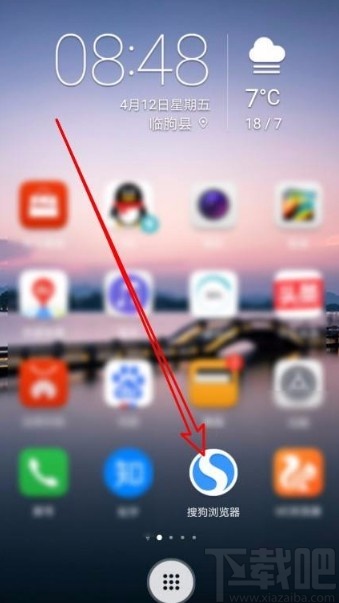
2.将软件打开后,我们在界面右下角找到三字图标的菜单按钮,点击这个按钮就可以打开菜单窗口。
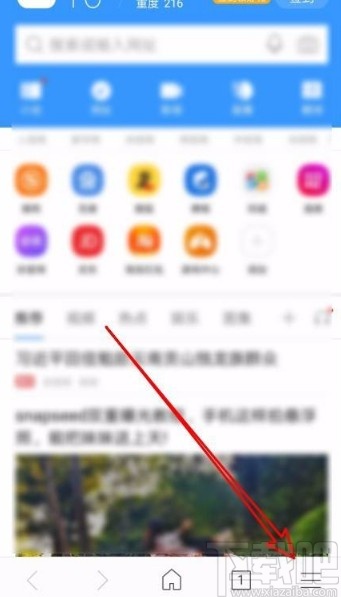
3.接着菜单窗口就会出现在界面下方,我们在菜单窗口的左下角找到齿轮状的设置按钮并点击,进入到设置页面中。

4.进入到设置页面后,我们在页面上找到“智能预读”选项,该选项后面有一个开关按钮,此时处于关闭状态。
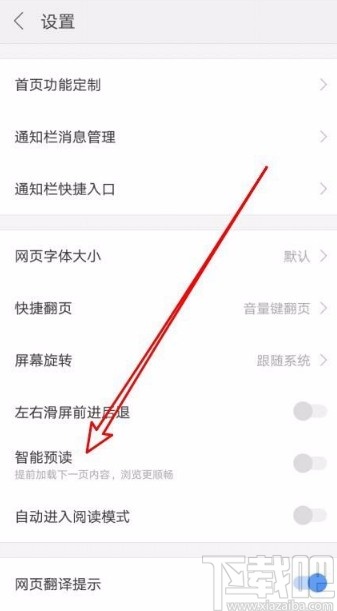
5.最后我们点击“智能预读”选项后面的开关按钮将其打开,如下图所示,这样就成功打开智能预读功能了。
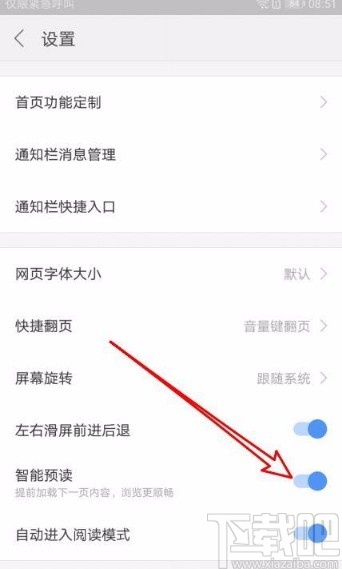
以上就是小编给大家整理的搜狗浏览器app打开智能预读功能的具体操作方法,方法简单易懂,有需要的朋友可以看一看,希望这篇教程对大家有所帮助。
标签:
搜狗
相关文章:
排行榜
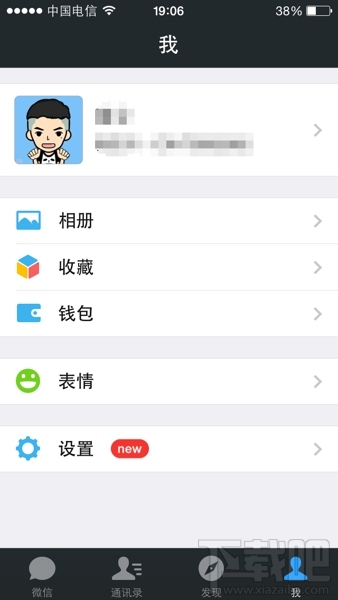
 网公网安备
网公网安备